Outils IA 101
Test de Riverside.fm : j'ai abandonné Zoom et je n'ai jamais regretté
Unite.AI s'engage à respecter des normes éditoriales rigoureuses. Nous pouvons recevoir une compensation lorsque vous cliquez sur des liens vers des produits que nous examinons. Veuillez consulter notre divulgation de l'affiliation.
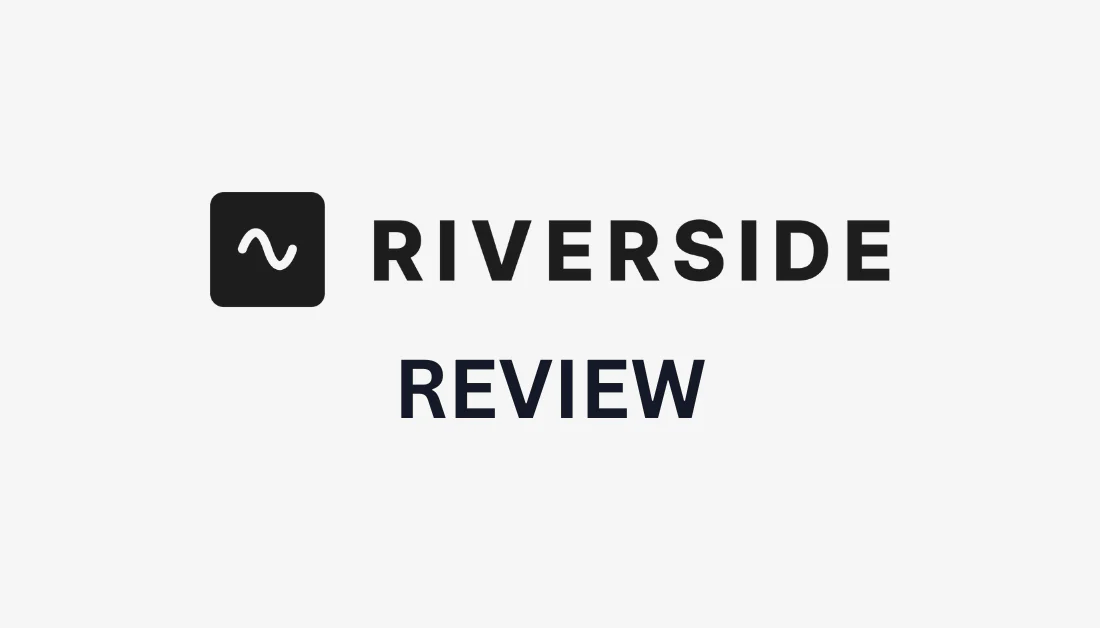
A votre Podcast Avez-vous déjà entendu le bruit d'un talkie-walkie cassé et votre vidéo semblait provenir d'un téléphone à clapet ?
Si vous avez déjà terminé enregistrer une excellente interview à distance, seulement pour réaliser que votre invité coupure audio ou la la vidéo semble pixelisée, vous n'êtes pas le seul. Les entretiens à distance sont souvent confrontés à des problèmes techniques tels qu'une mauvaise qualité audio/vidéo, des conversations interrompues, des problèmes de connexion ou des distractions.
C'est là que Riverside.fm intervient.
Transformez votre ordinateur portable ou votre téléphone en studio d'enregistrement à distance avec un son 48 kHz d'une clarté exceptionnelle, des vidéos jusqu'à 4K, des outils de montage IA et une interface ultra-simple pour les invités (sans connexion ni téléchargement). Conçu pour éliminer tous les problèmes liés à la création de contenu à distance, il vous permet de créer du contenu à distance sans effort.
Dans ce nouvel article concernant notre nouveau projet Riverside.fm Dans cet avis, je discuterai des avantages et des inconvénients, de sa nature, de son public cible et de ses principales fonctionnalités. Je vous montrerai ensuite comment je l'ai utilisé pour enregistrer, monter et exporter une vidéo.
Je terminerai l'article en comparant Riverside avec mes trois meilleures alternatives (Trupeer, Métier à tisserou Descript).
Que vous fassiez du podcasting, du streaming en direct ou des interviews, Riverside.fm garantit que votre contenu soit aussi beau et sonore que s'il provenait d'un studio (et non de votre chambre d'amis). Voyons ce dont il est capable et s'il vous convient.
Verdict
Riverside.fm est un outil puissant pour l'enregistrement audio et vidéo à distance de haute qualité, doté d'outils d'IA intégrés simplifiant la post-production. Bien qu'il fonctionne mieux sur Chrome et nécessite des téléchargements stables, sa simplicité d'utilisation et ses résultats professionnels en font un choix de choix pour les créateurs, les équipes et les marques.
Avantages et inconvénients
- Obtenez un son net de 48 kHz et une vidéo jusqu'à 4K, même avec une connexion Internet de mauvaise qualité.
- L'audio et la vidéo de chaque invité sont enregistrés séparément pour une édition facile.
- Les fichiers sont téléchargés en arrière-plan et sont prêts en quelques minutes.
- Les enregistrements sont sauvegardés automatiquement, donc rien n'est perdu.
- Disposition épurée avec des commandes conviviales et des indicateurs d'état en temps réel.
- Les invités se joignent avec un lien, il n'y a donc aucune inscription ni téléchargement requis.
- Testez les microphones, les caméras et les connexions avant la mise en ligne.
- Utilisez l'IA pour découper, transcrire et créer des clips directement dans votre navigateur.
- Diffusez sur YouTube, Facebook, TikTok, LinkedIn, etc. pendant l'enregistrement.
- Enregistrez du contenu de haute qualité à partir d'appareils iOS ou Android.
- Les connexions lentes peuvent retarder le téléchargement des fichiers après l'enregistrement.
- Fonctionne mieux sur Chrome.
- L'éditeur intégré est limité.
- Les invités doivent garder leur navigateur ouvert jusqu'à la fin des téléchargements.
Qu’est-ce que Riverside.fm ?
Riverside.fm est une plateforme d'enregistrement à distance qui capture des contenus audio et vidéo de haute qualité, avec un rendu sonore et sonore comparable à celui d'un enregistrement en studio professionnel. Vous pouvez enregistrer localement et capturer jusqu'à 4K pour chaque participant, quelle que soit la vitesse de votre connexion Internet.
La technologie derrière Riverside s'appelle technologie de téléchargement progressifPlutôt que de compter sur votre connexion Internet pendant l'enregistrement réel (comme le fait Zoom), Riverside enregistre tout localement sur l'appareil de chaque personne.
Riverside télécharge ces fichiers de haute qualité en arrière-plan pendant l'enregistrement. Vous n'avez donc pas à attendre des heures que les fichiers soient traités.
Fonctionnalités de Riverside.fm
En plus d'un enregistrement de haute qualité, Riverside.fm est doté d'outils d'édition intégrés, optimisés par l'IA, pour accélérer les flux de travail. Certains de ces outils aide à la transcription, recherche, édition textuelle et création automatique de courts clips sur les réseaux sociaux à partir d'enregistrements.
Il soutient également diffusion en direct sur des plateformes comme Facebook, YouTube et Twitch. Les invités peuvent rejoindre les enregistrements via un navigateur ou une application mobile sans installer de logiciel, et jusqu'à sept invités peuvent participer à une même session.
Riverside.fm est largement utilisé par des particuliers, des entreprises et des créateurs de renom, notamment Hillary Clinton, Gary Vaynerchuk et des sociétés comme Disney et Marvel.
Contexte de Riverside.fm
Riverside.fm a été fondée en 2019 par Gideon et Nadav KeysonC'étaient deux frères frustrés par les mêmes problèmes de qualité d'enregistrement que nous tous. Ils voulaient combler le fossé entre des configurations de studio coûteuses et des enregistrements Skype ou Google Meet de mauvaise qualité.
Ce qui distingue Riverside.fm
Que ensembles Riverside.fm Outre les appels Zoom classiques, l'accent est mis sur la création de contenu plutôt que sur la simple communication. Bien sûr, vous pouvez discuter avec vos interlocuteurs, mais la plateforme est entièrement conçue pour capturer du contenu de qualité professionnelle.
Une fois que vous avez expérimenté le son de qualité studio depuis votre bureau à domicile, il est assez difficile de revenir aux appels vidéo traditionnels pour l'enregistrement de contenu.
Dans l'ensemble, Riverside.fm est un studio de podcast et de vidéo à distance qui vous permet d'enregistrer de l'audio et de la vidéo de haute qualité, de monter dans le cloud, d'utiliser des outils d'IA et de diffuser en direct.
À qui s'adresse Riverside.fm ?
Voici les types de personnes qui bénéficient le plus de l’utilisation Riverside.fm:
- Les podcasteurs peuvent utiliser Riverside.fm pour enregistrer de l'audio et de la vidéo de qualité studio pour leurs podcasts et diffuser en direct pendant l'enregistrement.
- Les créateurs de vidéos peuvent utiliser Riverside.fm pour enregistrer jusqu'à 4K de vidéos et créer du contenu professionnel pour YouTube, des interviews ou des webinaires.
- Les entreprises peuvent utiliser Riverside.fm pour produire des webinaires, des événements et des vidéos professionnels sans avoir besoin d'un studio physique.
- Les professionnels des médias peuvent utiliser Riverside.fm pour des sessions à distance fiables avec sauvegarde automatique, récupération après incident et surveillance en temps réel.
- Les influenceurs et les personnalités publiques peuvent utiliser Riverside.fm pour enregistrer des podcasts et des interviews de haute qualité où qu'ils soient.
- Les équipes et les enseignants à distance peuvent utiliser Riverside.fm pour organiser des entretiens, des cours ou des panels avec un son clair, une excellente vidéo et une participation facile des invités.
Principales caractéristiques de Riverside.fm
Voici les Riverside.fm caractéristiques à connaître :
- Enregistrement local haute qualité : l'audio de chaque participant est enregistré au format WAV 48 kHz non compressé, et la vidéo peut atteindre la 4K. Vous obtenez des résultats de qualité studio, quelle que soit la connexion Internet.
- Pistes audio et vidéo séparées : enregistrez les invités sur leur propre piste pour éditer ou corriger l'audio ou la vidéo de chaque personne sans toucher au reste.
- Téléchargement progressif : les fichiers sont téléchargés en arrière-plan pendant que vous enregistrez, ils sont donc prêts à être téléchargés quelques minutes après avoir terminé.
- Outils d'IA : obtenez des transcriptions automatiques, modifier avec du texte, créez des notes d'émission et extrayez des extraits de faits saillants pour les médias sociaux.
- Montage intégré : découpez, divisez et ajoutez des scènes et des légendes dans Riverside avant l'exportation sans aucun logiciel supplémentaire requis.
- Live Streaming: Diffusez en direct sur Facebook, YouTube, Twitch, LinkedIn, TikTok, etc. tout en enregistrant du contenu de haute qualité.
- Invitations des invités : les invités peuvent rejoindre via un lien ou un e-mail sans créer de compte ni installer quoi que ce soit.
- Salle verte virtuelle : un espace pour tester votre microphone, votre caméra et Internet avant le début de l'enregistrement.
- Application mobile:Enregistrez des émissions de haute qualité en déplacement à l'aide d'appareils iOS et Android.
- Outil téléprompteur:Laissons les hôtes lire les scripts pendant l'enregistrement.
- Sauvegarde automatique et récupération en cas de panne : votre enregistrement est sauvegardé au fur et à mesure, de sorte que rien n'est perdu si votre ordinateur tombe en panne ou si la connexion est interrompue.
Comment utiliser Riverside.fm
Voici comment j'ai utilisé Riverside.fm pour enregistrer, éditer et exporter une vidéo :
- Créer un compte Riverside.fm
- Enregistrer une vidéo
- Donner accès à Riverside
- Rejoignez le Studio
- Explorez le studio d'enregistrement
- Inviter des gens à se joindre à nous
- Testez votre microphone et votre webcam
- Enregistrez votre vidéo
- Traitez votre vidéo
- Modifier votre vidéo
- Exportez votre vidéo
Étape 1 : Créer un compte Riverside.fm

J'ai commencé par aller à riverside.com et en sélectionnant « Commencer gratuitement ». Après avoir créé un compte, j'ai été redirigé vers mon tableau de bord.
Étape 2 : enregistrer une vidéo

Tout en haut se trouvaient quelques façons de commencer à créer une vidéo avec Riverside.fm:
- Enregistrement
- Modifier
- GO LIVE
- Planifier (programmer une session ou inviter à enregistrer)
- Téléchargement
Ci-dessous se trouvent quelques outils d’IA à explorer :
- Clips animés (Pro) : transformez des courts métrages en animations accrocheuses.
- Magic Audio (Pro) : améliorez l'audio à une qualité studio.
- Magic Clips : créez des courts métrages à partir de vidéos complètes.
- Notes de l'émission (Pro) : obtenez des résumés, des chapitres et des citations instantanés.
- Légendes : ajoutez des légendes animées pour stimuler l'engagement.
- Transcrire : transcrivez instantanément les fichiers téléchargés.
- AI Voice (Pro) : générez un son qui vous ressemble.
J'ai commencé par appuyer sur le bouton « Enregistrer ».
Étape 3 : Accorder l'accès à Riverside

Ensuite, j’ai cliqué sur « Autoriser l’accès » pour rejoindre en tant qu’hôte et j’ai autorisé Riverside à accéder à mon microphone et à ma caméra.
Étape 4 : Rejoignez le Studio

Après avoir prévisualisé l'apparence de ma caméra et ajusté les paramètres de ma caméra, de mon microphone et de mes haut-parleurs, j'ai cliqué sur « Rejoindre le studio ».
Étape 5 : Explorez le studio d’enregistrement

Dès le départ, j'ai aimé la propreté de l'interface et la façon dont tout était agencé :
- Mon aperçu vidéo et les niveaux de mon micro étaient au premier plan.
- Les tuiles invités sont apparues dans une grille, ce qui facilite la surveillance de tout le monde.
- Les commandes d'enregistrement, de partage d'écran et de paramètres sont soigneusement placées en bas.
- Une barre latérale offrait un accès au chat, aux participants et aux fichiers multimédias.
Étape 6 : Inviter des personnes à se joindre à nous

Le processus d'invitation m'a particulièrement marqué. La vignette à côté de la mienne dans le studio me proposait deux façons simples et rapides d'inviter des invités :
- Copier un lien direct.
- Envoyez une invitation par e-mail directement depuis la plateforme.
Le plus intéressant, c'est qu'aucune création de compte n'est requise de leur part, ce qui élimine les frictions qui freinent tant de sessions d'enregistrement à distance. Qui a envie de télécharger Zoom ou de créer des comptes sur d'autres plateformes ?
Étape 7 : Testez votre microphone et votre webcam

Quelques conseils : avant d'appuyer sur Enregistrer, profitez de la gratuité de Riverside microphone et webcam tests pour tester les niveaux de votre microphone et la qualité de votre caméra.
Envoyez le lien Informez vos invités à l'avance afin qu'ils puissent faire de même et éviter les problèmes techniques pendant la séance. La dernière chose à faire est d'enregistrer une interview de 45 minutes où le micro de votre invité capte le bruit de sa climatisation.
Étape 8 : Enregistrez votre vidéo

Pendant l'enregistrement, j'apprécie le côté minimaliste de l'interface. Mes commandes de base se trouvaient en bas (enregistrement, pause, arrêt). Je pouvais également consulter l'état de mes téléchargements en temps réel en haut.
Étape 9 : Traitez votre vidéo

Après l'enregistrement (j'ai simplement cliqué sur « Quitter »), Riverside a commencé à traiter ma vidéo et à télécharger mes pistes. Grâce aux téléchargements progressifs, Riverside a pu préparer mes fichiers en quelques minutes, au lieu de plusieurs heures.
Riverside génère automatiquement des fichiers vidéo MP4 et des fichiers audio WAV séparés. Je l'ai découvert après avoir cliqué sur le bouton de téléchargement « Haute qualité ».
Voici mes options de téléchargement vidéo et audio :
- Vidéo brute : le fichier vidéo brut exactement tel qu'il a été enregistré.
- Vidéo alignée : la vidéo brute avec un remplissage ajouté au début si quelqu'un rejoint l'appel en cours ou si un média a été partagé. Cela garantit l'alignement de toutes les pistes lors de leur combinaison dans un logiciel de montage.
- Audio brut : l'audio exactement tel qu'il a été enregistré.
- Audio compressé : l'audio brut compressé à environ un dixième de la taille pour un partage rapide avec d'autres.
Étape 10 : Éditez votre vidéo

Sous ma vidéo enregistrée, il y avait deux options : « Modifier » et « Partager ». J'ai sélectionné le bouton « Modifier ».

L'éditeur intégré à Riverside est assez basique, mais fonctionnel pour des coupes et des ajustements simples. Ma transcription était à gauche, un aperçu de la vidéo à droite et ma chronologie en bas.
La chronologie me permettait de diviser le contenu et d'ajouter des chapitres et des scènes. Parallèlement, je pouvais apporter des modifications textuelles à la transcription pour éditer la vidéo comme un document.

Il convient également de mentionner les outils d'IA disponibles dans l'éditeur :
- Supprimer les pauses
- Supprimer les mots de remplissage
- Trouver des peluches (recommande des pièces à couper)
- Audio magique (demande un son de qualité studio)
- Smart mute (couper le son de toute personne qui ne parle pas)
- Dispositions intelligentes (changement automatique des vues de caméra)
- Lentilles de contact (fixez le regard pour un contact visuel naturel)
- Animer le clip
Cependant, pour tout ce qui va au-delà du découpage de base, je recommanderais d'exporter le tout vers un logiciel de montage vidéo plus avancé comme Premiere Pro.
Étape 11: Exportez votre vidéo

Après quelques retouches, j'ai exporté ma vidéo. Pour cela, j'ai cliqué sur « Exporter » en haut à droite. J'ai pu exporter la vidéo, l'audio ou la timeline aux formats Premiere Pro ou Final Cut Pro.
Globalement, Riverside.fm a simplifié et aisé l'ensemble du processus d'enregistrement. De l'invitation des invités au montage et à l'exportation de ma vidéo finale, tout a été simple et rapide.
Top 3 des alternatives à Riverside.fm
Voici les meilleurs Riverside alternatives que je recommanderais.
Trupeer
La première Riverside.fm L'alternative que je recommande est Trupeer. Trupeer est une plateforme d'IA qui facilite la création de vidéos de produits, de présentations interactives et de guides à partir de simples captures d'écran. Elle simplifie la création de contenu grâce à des fonctionnalités telles que les voix off IA, les zooms automatisés et la génération de scripts.
D'un côté, Riverside.fm est un excellent outil pour l'enregistrement à distance. Il enregistre un son de qualité studio et des vidéos jusqu'en 4K, des pistes séparées pour chaque participant, et bien plus encore.
Parallèlement, Trupeer se distingue par des outils d'IA qui transforment les enregistrements d'écran en démos vidéo de marque ou guides écrits en quelques minutes. Parmi ses fonctionnalités d'IA, on trouve avatars personnalisés et traductions instantanées dans plus de 30 langues.
Choisissez Trupeer pour créer des guides vidéo IA à partir d'enregistrements d'écran. Pour des podcasts et des interviews à distance de haute qualité, choisissez Riverside.fm !
Lire mon Avis sur Trupeer ou visitez le site Trupeer!
Métier à tisser
Un autre grand Riverside.fm Loom est une alternative. Il vous permet d'enregistrer rapidement votre écran, votre caméra, ou les deux. Il est parfait pour les visites guidées. présentationset des vidéos explicatives. Grâce à des outils d'édition simples et à un partage facile, c'est un outil incontournable pour une communication rapide et claire.
Les deux plateformes créent rapidement du contenu vidéo de haute qualité. Riverside.fm est conçu pour les créateurs qui souhaitent des podcasts et des interviews à distance dignes d'un studio. C'est un outil idéal pour les podcasteurs expérimentés ou pour tous ceux qui recherchent des résultats de haute qualité.
Cependant, Loom se concentre davantage sur la communication pour le travail et la formation. Vous pouvez enregistrer votre écran et/ou votre caméra, découper ou assembler des clips, et utiliser l'IA pour créer des titres et des appels à l'actionIl est conçu pour être facile la collaboration d'équipe avec des contrôles de confidentialité stricts.
Choisissez Loom pour des vidéos professionnelles, des mises à jour d'équipe et des tutoriels rapides et faciles. Sinon, optez pour Riverside.fm pour des podcasts professionnels, des interviews à distance et des diffusions en direct avec un son et une vidéo de haute qualité.
Descript
Le final Riverside.fm L'alternative que je recommande est Descript. Il utilise l'IA pour rendre l'édition de podcasts et de vidéos aussi simple que l'édition de texte.
Descript transcrit automatiquement, propose un clonage vocal personnalisé et ajoute des légendes. Pendant ce temps, Riverside.fm se concentre sur l'enregistrement à distance en audio et vidéo de qualité studio.
Choisissez Descript pour un montage IA facile. Sinon, optez pour Riverside.fm pour un enregistrement à distance de haute qualité.
Test de Riverside.fm : l’outil idéal pour vous ?
Après l'enregistrement et le montage avec Riverside.fmJe peux affirmer avec certitude que c'est l'un des outils d'enregistrement à distance les plus fluides que j'ai utilisés. De l'audio et de la vidéo de qualité studio aux outils d'IA, tout semble conçu pour les créateurs soucieux de qualité et d'efficacité.
L'interface était facile à utiliser et les téléchargements étaient prêts en quelques minutes. Bien que l'éditeur intégré soit basique, il est largement suffisant pour effectuer des ajustements et des améliorations rapides avant l'exportation vers des logiciels de montage vidéo plus performants comme Premiere Pro.
Cependant, Riverside.fm n'est peut-être pas exactement ce que vous recherchez. Si c'est le cas, voici les meilleures alternatives à Riverside.fm que je recommande :
- Trupeer est idéal pour les spécialistes du marketing qui créent des présentations, des guides vidéo ou des démonstrations générés par l'IA à partir d'enregistrements d'écran.
- Métier à tisser est idéal pour les professionnels ayant besoin de vidéos commerciales rapides, de mises à jour d'équipe ou de formations internes.
- Descript est idéal pour les créateurs qui se concentrent sur l'édition rapide de texte à l'aide de transcriptions.
Merci d'avoir lu ma critique de Riverside.fm ! J'espère qu'elle vous a été utile.
Riverside.fm offers a free plan où vous obtenez deux heures d'enregistrements multipistes et l'accès à la suite complète d'outils d'édition.
Si vous créez du contenu exigeant du professionnalisme, Riverside.fm simplifie le processus. Essayez-le et vous verrez !
Foire aux questions (FAQ)
À quoi sert Riverside.fm ?
Riverside.fm est utilisé comme plate-forme d'enregistrement à distance pour créer des podcasts et des interviews vidéo de haute qualité avec des invités du monde entier.
Puis-je utiliser Riverside gratuitement ?
Oui, vous pouvez utiliser Riverside.fm Gratuit. L'abonnement gratuit comprend les appels vidéo et le montage illimités, 2 heures d'enregistrement multipiste jusqu'à 720p, et bien plus encore.
Cependant, les vidéos de cet abonnement comportent un filigrane Riverside. Pour bénéficier de fonctionnalités supplémentaires, d'un enregistrement plus long et de l'absence de filigrane, vous devrez passer à l'un des abonnements payants.
Quoi de mieux que Riverside ?
Si Riverside.fm est un excellent choix pour un enregistrement à distance de qualité studio, certaines plates-formes peuvent être meilleures en fonction de vos besoins. Trupeer se distingue par ses voix off IA et image de marque personnalisable; Métier à tisser est idéal pour la communication et la formation au travail ; et Descript est idéal pour l'édition de texte.
Quelle est la qualité d'enregistrement de Riverside ?
Riverside.fm Enregistre des vidéos jusqu'à une résolution 4K et capture l'audio au format WAV 48 kHz de qualité studio. Cette qualité est préservée grâce à l'enregistrement local sur l'appareil de chaque participant, pour des résultats impeccables, quelle que soit la connexion Internet.
Qu'est-ce qui est mieux, Descript ou Riverside ?
Descript est plus adapté à l'édition de texte, à la transcription instantanée et à la réutilisation rapide de contenu. Riverside.fm est le choix le plus judicieux pour l'enregistrement audio/vidéo à distance de qualité studio (audio/vidéo) avec diffusion en direct.













